win7系统是如今安装人员比较多的一种电脑系统,常常操纵就会瞅见win7系统提示是否停止运行此脚本的麻烦。如若出现win7系统提示是否停止运行此脚本的情景,大家该当怎样应对呢?好多不清楚计算机的朋友们不明了当怎样应对win7系统提示是否停止运行此脚本情景,其实应对这个问题并不困难,下面是全部的处理办法。启动iE浏览器,点击上方菜单栏位的工具。在工具栏位选择internet选项。下面有一些技术员为大家介绍关于搞定win7系统提示是否停止运行此脚本的问题的图文方案:
1.启动iE浏览器,点击上方菜单栏位的工具。

2.在工具栏位选择internet选项。

3.在internet选项卡上点击高级选项卡。
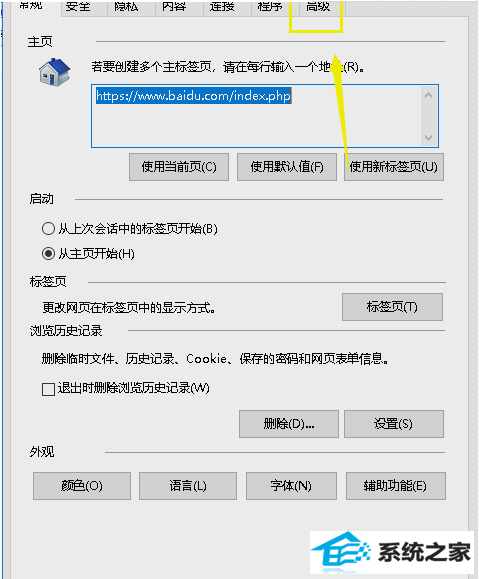
4.下拉高级页面,找到禁用脚本功能选项。

5.将禁用脚本选项前的勾去掉,点击下方的应用按钮。
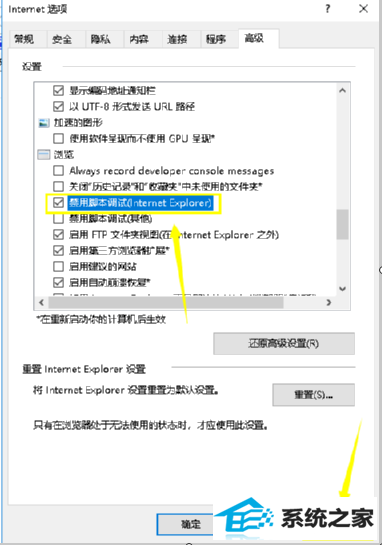
6.最后再重启浏览器即可解决问题~~~!
